有网友反映自己的win7电脑上的音响出现一只响的情况,听着很不舒服,但又不知道要怎么处理?确定音响本身缺少没有什么问题。今天,小编给大家带来win7电脑音箱只有一个响的解决方法,希望可以帮到大家。
1.在笔记本电脑右下角找到喇叭图标,然后右键点击,在出现的菜单中选择播放设备。
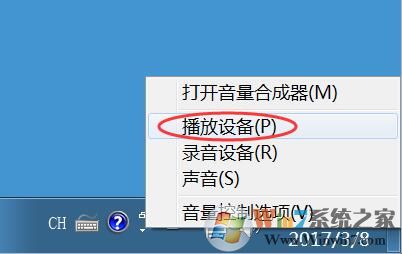
win7系统
2.之后便会出现如下图中的界面了,大家直接在播放这一栏中选择方框中的扬声器并双击。
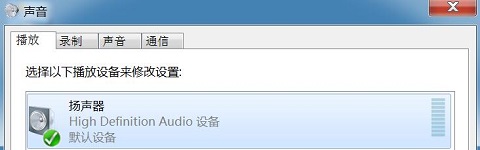
win7系统
3.接下来又会弹出一个界面,咱们将界面切换到级别这一栏,然后点击下面的平衡按钮。
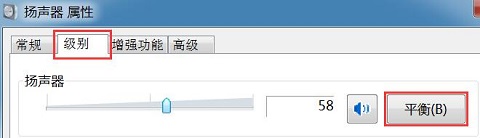
win7系统
4.之后便会弹出平衡音量的设置窗口了,我们试着将左前和右前的声音调试一下,看看是否可以让两边的声音达到平衡。
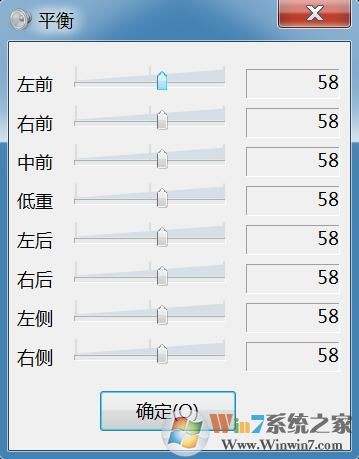
win7系统
5.再次返回到声音的界面,点击下方的配置按钮,这样就可以对刚刚的设置进行测试了,如果觉得不行的话还可以进行调试,直到两边的声音达到平衡位置。
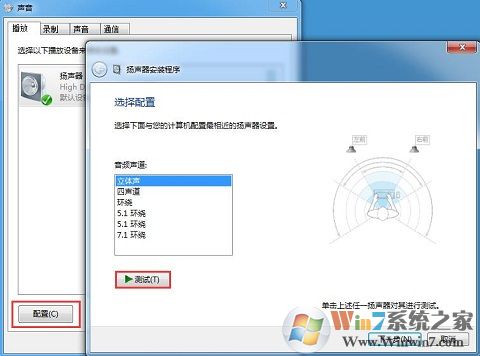
方法二:
1、打开控制面板
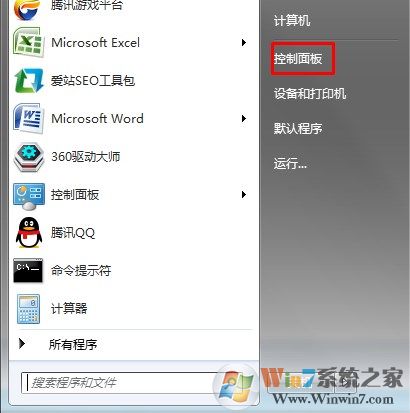
2、找到高清音频管理器
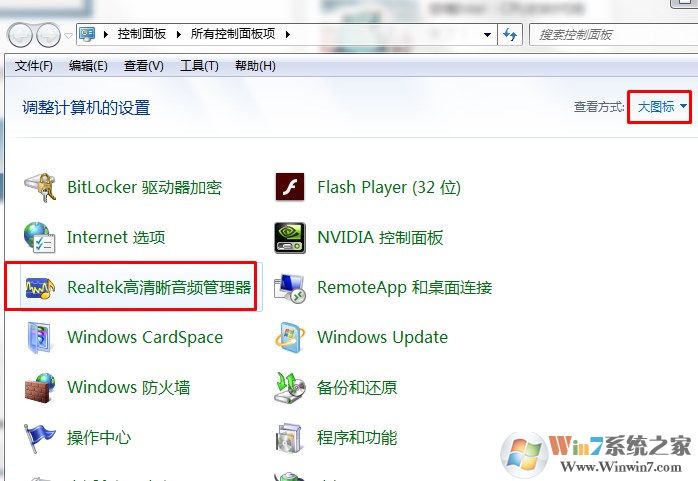
3、将如下图滑块调节到正中间
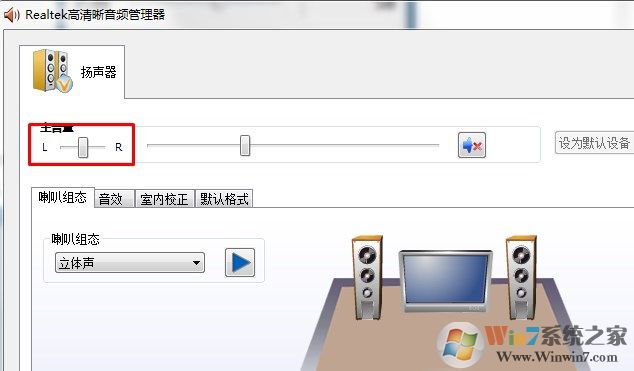
以上就是解决音响只有一个有声音的方法了,如果确定音响本事没有问题的情况下就是系统设置的原因了,按照小编推荐的方法设置基本都能够解决